내 문서 폴더의 위치를 변경합니다. Windows에서 내 문서 폴더의 위치를 변경하는 방법. 레지스트리 편집기에서 다운로드 폴더 경로 변경
나는 흥미로운 질문을 받았는데, 그 질문에 전체 메모를 할애해야 한다고 생각했습니다. 질문은 다음과 같습니다.
"내 문서" 및 "데스크탑" 폴더를 이동하는 방법은 무엇입니까?
이 레슨을 바탕으로 이러한 폴더뿐만 아니라 "즐겨찾기" 폴더와 같은 다른 서비스 폴더도 이동할 수 있습니다.
질문이 있을 수 있습니다. 이것이 왜 필요한가요? 글쎄, 그들은 한곳에 앉아 있습니다. 앉게 놔두세요. 왜 바꾸나요?
사실은 "내 문서" 및 "데스크탑" 폴더은 다른 서비스 폴더와 마찬가지로 에 있습니다. 그리고 많은 사람들이 영화, 음악, 사진, 게임이 담긴 폴더를 데스크탑에 바로 저장하는 것을 좋아합니다. 저는 이것을 이미 여러 번 보았습니다.
그러므로 그러한 팬에게는 매우 유용한 자료가 될 것입니다. 데스크탑이나 "내 문서" 폴더에 저장된 이 모든 정보는 일반적으로 컴퓨터의 나머지 부분보다 작은 시스템 드라이브에 저장됩니다. 용량을 꽉 채우면 시스템 디스크에 대해 이야기하고 있습니다. 그러면 컴퓨터가 제대로 작동하지 않거나 부팅이 중단될 수도 있습니다.
하지만 직장을 지정하면 "내 문서" 및 "데스크탑" 폴더다른 드라이브(예: D 드라이브)에 설치하면 이 문제는 사라집니다.
다른 사람이 저장한 모든 정보를 저장할 수 있습니다. 로컬 디스크, 시스템 디스크의 성능에 대해 걱정하지 않고.
이제 기술 계획 구현을 시작하겠습니다.
여러분 중 일부는 이미 Windows 레지스트리에 대해 알고 있을 수도 있습니다. 모르시는 분들을 위해 간단히 말씀드리자면, 설치할 프로그램을 포함한 모든 시스템 설정은 레지스트리에 저장됩니다. 레지스트리에서 거의 모든 것을 변경할 수 있습니다!
하지만 한 가지 잘못된 단계로 인해 운영 체제의 기능이 중단될 수 있으므로 극도의 주의를 기울여 이 부분을 살펴봐야 한다는 점을 경고해야 합니다. 그러면 관절을 찾기가 어려울 것입니다! 레지스트리에 항목이 너무 많기 때문입니다.
그러나 XP가 아닌 7이 설치되어 있으면 레지스트리에 전혀 들어갈 필요가 없습니다. 폴더 설정에서 모든 것을 변경할 수 있기 때문입니다. 안타깝게도 일주일 전에 Windows 7을 설치했기 때문에 Windows XP에 대한 완전한 세부 자료를 제공할 수 없습니다.
하지만 이 폴더의 저장 위치를 변경하는 방법은 아직도 기억납니다.
Windows XP에서 "내 문서" 폴더 이동.
이동은 매우 쉽습니다. 서비스 폴더이므로 "메뉴"에서 해당 폴더를 마우스 오른쪽 버튼으로 클릭하기만 하면 됩니다. 시작" 드롭다운 메뉴에서 마지막 항목 "을 선택합니다. 속성” 그런 다음 나타나는 창에서 “ 탭을 엽니다. 목적지" 여기에서 이 폴더를 저장할 경로를 지정할 수 있습니다. 게다가 버튼도 있어야 해요” 이동하다”, 클릭 시 해당 폴더의 전체 내용 “ 내 문서” -지정한 경로를 따라 운송됩니다.
이 폴더가 시작 메뉴에 없으면 시스템 드라이브의 프로필 폴더에서 찾아보세요.
그러나 "내 문서" 폴더를 "시작" 메뉴에 강제로 표시할 수 있습니다. 이렇게 하려면 "를 마우스 오른쪽 버튼으로 클릭하세요. 시작”, 드롭다운 메뉴에서 “ 속성"를 선택하고 "버튼을 누릅니다. 곡조" 시작 메뉴 항목 목록이 나타나고 거기에서 " 항목을 찾을 수 있습니다. 내 문서”을 선택하고 링크나 메뉴로 나타나도록 설정합니다. “를 누르는 것을 잊지 마세요. 좋아요” 그러면 모든 변경 사항이 적용됩니다.
Windows XP에서 "Desktop" 폴더를 이동합니다.
Windows XP에는 이 주제에 대한 사진이 없기 때문에 해당 주제에 대한 사진을 제공할 수 없다는 점을 즉시 지적하고 싶습니다. 하지만 아마도 가능할 수도 있습니다. "Desktop" 폴더와 "My Documents" 폴더를 이동하세요.. 시스템 드라이브에서 찾아서 “ 속성”, 탭이 있는 경우 “ 목적지" - 경로를 변경하고 이동을 클릭하세요. 그런 것이 없으면 Windows 레지스트리로 이동해야 합니다. 다시 한번 말씀드리지만 제가 직접 확인할 수는 없습니다.
레지스트리에 들어가려면 " 시작” - “실행하다”.
나타나는 창에 다음 명령을 입력하십시오 - " 등록", 인용없이. " 키를 누르세요. 입력하다” 그러면 시스템 레지스트리 창이 나타납니다.
다시 한 번 상기시켜 드리겠습니다. 자신이 무엇을 하고 있는지 모르는 경우에는 아무 것도 가짜로 만들려고 하지 마십시오. 결과는 매우 예측할 수 없습니다.
이제 레지스트리 창이 열리고 이제 서비스 폴더의 대상을 변경할 수 있습니다. 이렇게 하려면 다음 경로(왼쪽 열)를 따라야 합니다.
HKEY_CURRENT_USER\Software\Microsoft\Windows\CurrentVersion\Explorer\User 셸 폴더
이 경로에서 "Desktop" 폴더(창 오른쪽)의 위치를 변경할 수 있으며, 그뿐만 아니라 모든 서비스 폴더가 여기에 등록됩니다. 따라서 이 경로를 따라 가면 폴더가 여러 개 더 표시되고 그 중 하나는 " 데스크탑" 또는 " 데스크탑” (Windows 7에서는 이 폴더를 이런 식으로 부르며, XP에서도 같을 것입니다.)
여기서는 창 오른쪽 절반에서 "Desktop" 또는 "Desktop"을 선택합니다. 아래 그림을 참조하세요. 그러나 이것은 스냅샷입니다. Windows 레지스트리 7:
확대하려면 클릭하세요.
"문자열 매개변수 변경" 창이 나타나면 목록 항목을 두 번 클릭하기만 하면 됩니다. 제 경우에는 "데스크톱"을 빨간색 선으로 강조 표시했습니다.
폴더 경로가 이미 등록되어 있는 창이 나타납니다. 비문 " %유저 프로필%”는 시스템 디스크의 사용자 항목에 대한 경로를 의미합니다. 이제 무엇을 해야 할까요? 언제 벌써 그런 창을 열었나요?
예를 들어 D 드라이브 등 원하는 위치에 폴더를 만듭니다. "데스크탑" 폴더를 생성하세요비문 대신에 " %USERPROFILE%\Desktop” - “D:\데스크탑”.
그게 다입니다. 변경 사항을 적용하면 데스크톱이 이미 다른 위치에 있습니다. 기존 데스크톱의 모든 것을 새 데스크톱으로 전송하는 것을 잊지 마세요. 새 폴더에 복사하기만 하면 되며 이전 폴더에서 삭제할 수 있습니다.
Windows 7에서 "내 문서" 및 "바탕 화면" 폴더 이동
여기에서는 모든 것이 더 간단합니다. 폴더 설정을 통해 모든 것을 변경할 수 있으므로 아무데도 갈 필요가 없습니다. 위에서 말했듯이 " " 메뉴를 통해 모든 것을 적용할 수 있습니다. 모든 것이 거의 동일하며 레지스트리를 통해 모든 것을 적용할 수 있습니다. 또는 이 폴더가 모두 한 곳에 있고 다음을 수행할 수 있기 때문에 간단히 찾을 수 있습니다. Explorer에서 직접 속성을 호출하고 해당 위치의 기본 위치를 변경합니다. 이것이 바로 지금 수행할 작업입니다.
우리는 다음 경로를 따릅니다.
시스템 디스크 :\ 사용자 \ 시스템에 있는 프로필의 이름입니다.
또는 시작 메뉴의 오른쪽 상단 프로필 사진 아래에서 해당 사람의 이름을 선택하세요. 아래 그림을 참조하세요.

항목 이름을 클릭하면 모든 서비스 폴더가 있는 개인 폴더로 즉시 이동됩니다. 그런 다음 원하는 폴더를 선택하고 마우스 오른쪽 버튼을 클릭한 후 " 속성" 그리고 나타나는 창에서 " 탭을 선택하십시오. 위치”:
그런 다음 필요한 위치에 폴더를 만들고 " 이동하다”, 나타나는 창에 이 폴더를 표시합니다. 이 간단한 단계를 마치면 다른 폴더와 마찬가지로 데스크탑이 새 위치로 이동됩니다.
경로(빨간색 선으로 강조 표시)가 변경되었습니다. 동일하게 유지되면 수동으로 변경하고 적용을 클릭하세요.

모든 것을 원래 위치로 복원하려면 " 기본”.
보시다시피 모든 것이 여기에 있다고 생각합니다. 여기에는 매우 복잡한 것이 없으며 모든 초보자가 이에 대처할 수 있습니다.
추신: Windows XP를 사용 중이고 더 간단한 방법을 찾았다면 댓글에 게시해 주세요. 더 이상 자세한 정보를 얻을 수 없기 때문입니다.
이는 내 문서, 사진, 내 음악, 내 비디오와 같은 시스템 바로가기와 사용자가 재량에 따라 선택하는 폴더를 비교한 것입니다.
어떤 경우에 시스템 폴더를 이동하는 것이 가치가 있습니까?
- 만약에 ;
- 일부 폴더에 많은 양의 데이터를 저장하려는 경우(예: "내 비디오" 폴더에 있는 많은 비디오 파일)
- 문서, 음악, 비디오 파일, 사진 등 데이터의 안전을 관리하고 싶다면. 사용자의 파일이 시스템 드라이브가 아닌 드라이브로 리디렉션되는 경우 시스템 파티션이나 운영 체제무슨 일이 있어도 파일은 손실되지 않습니다. 또한 OS를 다시 설치하려는 경우 시스템 드라이브가 아닌 드라이브로 파일을 이동할 필요가 없습니다. - 이미 거기에 있을 거예요.
문서 폴더 이동 방법(다운로드, 음악)
우리 컴퓨터에서 말해보자 HDD두 개의 파티션으로: C:(시스템) 및 D:(파일 저장용). 그리고 폴더를 이동하고 싶습니다. 다운로드 D:를 드라이브하기 위해, 우리는 종종 많은 수의 파일을 다운로드하기 때문입니다.
1 단계. D: 드라이브로 이동하여 "다운로드" 폴더를 만듭니다.
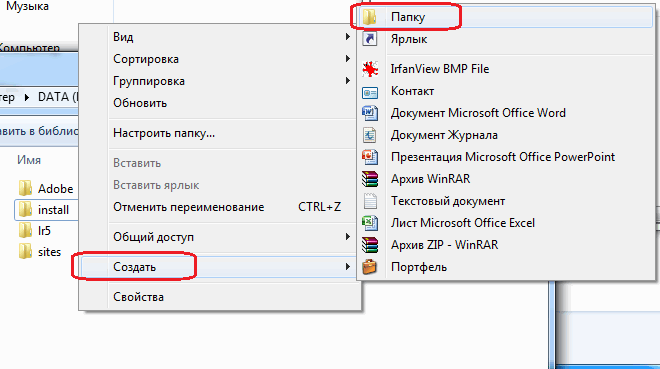

2 단계.사용자 프로필 폴더를 열고 "다운로드" 바로가기를 찾으세요.


3단계."다운로드" 바로가기를 마우스 오른쪽 버튼으로 클릭하고 "속성"을 선택합니다.
속성: 다운로드 창이 나타납니다.

4단계.. "이동"을 클릭하고 "다운로드" 폴더의 새 위치를 "D:\Downloads"로 지정하고 "폴더 선택" 버튼을 클릭합니다.
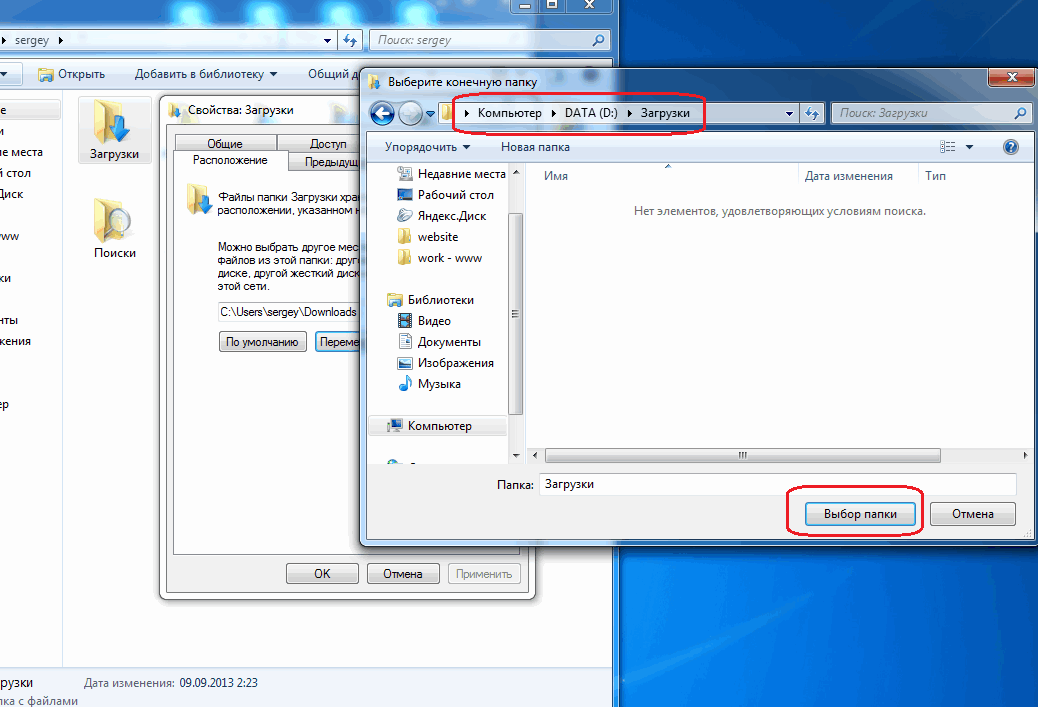
5단계.변경 사항을 저장하려면 "확인"을 클릭하세요.

6단계."예" 버튼을 눌러 이동을 확인합니다.

"다운로드" 폴더의 모든 파일이 이전 위치 "에서 이동할 때까지 기다립니다. C:\Users\사용자 이름\다운로드"새로 만들기: “D:\Downloads”:

요구 사항.
이 기사는 Windows 2000/XP/Vista에 적용됩니다.
정보
기본적으로 내 문서 폴더는 다음 위치에 있습니다.
C:\문서 및 설정\ <имя
вашего пользователя>
\내 문서
하지만 이 위치를 자신에게 더 편리한 위치로 쉽게 변경할 수 있습니다. 예를 들어, "내 문서" 폴더를 다른 드라이브로 이동하는 것이 유용합니다. 폴더는 시스템 드라이브 "C"에 저장되지 않고 추가 드라이브(예: "D")에 저장됩니다. 이렇게 하면 시스템 충돌 시 모든 데이터("내 문서" 폴더에 저장됨)를 저장할 수 있습니다.
"내 문서" 폴더의 위치를 변경하세요.
윈도우 2000/XP.
1. "내 문서" 폴더를 마우스 오른쪽 버튼으로 클릭하세요.
2. 메뉴 항목 "을 선택하십시오. 속성";
3. "속성: 내 문서" 창에서 " 탭으로 이동하세요. 대상 폴더";
4. "폴더" 필드에 새 위치를 입력하고 " 적용하다";
5. 시스템에서 해당 폴더가 없다는 메시지를 표시하고 폴더 생성을 제안합니다. " 버튼을 클릭하세요. 예";
6. 다음으로 시스템은 모든 문서를 이전 위치에서 새 위치로 이동하라는 메시지를 표시합니다. " 예";
윈도우 비스타.
1. 사용자 파일이 있는 폴더를 엽니다. 이름은 사용자 이름입니다. 예를 들어, 사용자가 관리자, 폴더 이름은 " 관리자";
2. 위치를 변경하려는 폴더(예: "다운로드")를 마우스 오른쪽 버튼으로 클릭합니다.
3. 메뉴 항목 "을 선택하십시오. 속성";
4. "속성" 창에서:<имя
папки>"탭으로 이동" 폴더";
5. 텍스트 필드에 새 위치를 입력하고 " 적용하다";
6. 시스템에서 해당 폴더가 없다는 메시지를 표시하고 폴더 생성을 제안합니다. " 버튼을 클릭하세요. 예";
7. 다음으로 시스템은 모든 문서를 이전 위치에서 새 위치로 이동하라는 메시지를 표시합니다. " 예";
우리 모두는 폴더에 대해 잘 알고 있습니다. 내 문서, 이는 사용자의 개인 폴더, 즉 다음 주소에 있습니다: C:\사용자\이름\문서(러시아어 버전에서는 사용자 대신 사용자가 표시되고 문서 대신 내 문서가 표시됩니다.)
이 폴더를 다른 위치(예: 다른 디스크나 파티션)에 두는 것이 매우 좋은 상황이 있습니다. 이렇게 하면 시스템 디스크의 공간이 절약됩니다.
그건 그렇고, 실제 디스크가 두 개인 경우 다른 디스크에 게임을 설치하는 것이 더 좋으며 큰 프로그램도 모두로드를 분산시킵니다. 시스템 디스크의로드가 줄어들고 Windows는 다음보다 더 빠르게 작동합니다. 하나의 디스크에 모든 것을 설치했습니다.
Windows 7에서 문서에 대한 새 폴더를 설정하는 방법은 무엇입니까?
이 방법그러면 모든 새 문서가 다른 장소에 저장되어 있는지 확인할 수 있습니다. 즉, 폴더 내 문서파일과 함께 해당 위치에 유지되지만 문서의 기본값은 사용자가 지정한 새 폴더가 됩니다.
Windows 7에는 "라이브러리"라는 것이 있으며 그 수는 비디오, 문서, 이미지, 음악의 4개입니다. 그러나 우리는 오직 하나의 문서에만 관심이 있습니다(다른 라이브러리도 구성할 수 있습니다).
폴더 속성으로 이동 선적 서류 비치(이렇게 하려면 컴퓨터, 목록의 왼쪽에는 도서관):

하나의 라이브러리에 여러 개의 폴더가 있을 수 있으며 모든 폴더를 직접 추가할 수 있습니다(클릭 폴더 추가...):

예를 들어 폴더를 추가하겠습니다. C:\문서, 하지만 다른 드라이브에 이러한 폴더를 만들 수 있습니다. 저는 C 드라이브가 하나만 있고 그게 전부입니다.

그러면 방금 지정한 폴더가 목록에 나타납니다. 이제 기본 항목이 되려면 클릭하고 선택해야 합니다. 저장 폴더 설정:

그게 전부입니다. 이제 문서를 위한 새로운 위치가 생겼습니다.
하지만 새 기본 폴더를 설정하면 이전 폴더의 파일이 새 폴더로 이동되지 않습니다. 물론 직접 할 수도 있지만 아래에서 설명하는 방법을 사용하는 것이 더 좋습니다.
내 문서 폴더를 어떻게 이동하나요?
이렇게 하려면 폴더 속성으로 이동하세요. 내 문서(도서관에 있어요. 선적 서류 비치).
기본적으로 Windows 7의 내 문서 폴더는 다음 사용자 디렉터리에 있습니다.
C:\사용자\이름\문서
러시아어 버전에서는 사용자 폴더 이름이 사용자로 표시되고, 문서 폴더 이름은 내 문서로 표시됩니다.
보안 목적이나 시스템 드라이브 공간 절약을 위해 내 문서 폴더의 위치를 다른 위치로 변경해야 하는 경우가 있습니다. 예를 들어 이 폴더를 D: 드라이브로 이동합니다. 이 기사에서는 이를 수행하는 방법을 설명합니다.
새 기본 문서 폴더 설정
이 방법은 실제로는 진정한 의미의 움직임이 아니므로 즉시 다음 소제목으로 넘어갈 수 있습니다.
Windows 7에는 다음과 같은 것이 있습니다. 도서관. 비디오, 문서, 이미지, 음악 등 4개의 주요 라이브러리가 있습니다. 다른 라이브러리도 비슷한 방식으로 구성되어 있지만 지금은 문서에만 관심이 있습니다.
기본적으로 이러한 라이브러리는 시작 메뉴와 폴더의 왼쪽 창에 표시됩니다. 하나의 라이브러리에는 여러 폴더가 포함될 수 있으며 여기에 폴더를 직접 추가할 수 있습니다. 문서를 마우스 오른쪽 버튼으로 클릭한 다음 속성을 선택하면 됩니다. 다음과 같은 창이 여러분 앞에 나타날 것입니다. 
버튼 사용 폴더 추가...앞서 설명한 것처럼 D:\Documents와 같은 모든 폴더를 목록에 포함할 수 있습니다. 그런 다음 목록에서 추가된 폴더를 선택하고 버튼을 클릭할 수 있습니다. 저장 폴더 설정새 폴더를 기본 문서 폴더로 만듭니다.
추가된 폴더로는 파일이 이동되지 않으니 주의하시기 바랍니다. 이렇게 하면 이 폴더를 문서 저장을 위한 기본 폴더로 사용하고 싶다는 것을 시스템에 표시하기만 하면 됩니다. 예를 들어, 일부 프로그램이 내 문서에 대한 액세스를 요청하면 시스템은 "기본 폴더"에 대한 경로를 제공합니다. 또한 파일을 저장할 때 왼쪽 패널에서 "문서" 라이브러리를 클릭하면 파일이 새 폴더에 저장됩니다.
파일을 새 폴더로 이동하려면 수동으로 이동할 수도 있지만 아래 제안된 방법을 사용하는 것이 좋습니다.
내 문서 폴더를 다른 위치로 이동
내 문서 폴더를 다른 위치로 이동하려면 다음 단계를 따르세요.

이러한 단계를 완료하면 이전 내 문서 폴더가 이전 위치(즉, 사용자 프로필 폴더)에서 사라집니다. 그리고 탐색기의 새 폴더는 이전 이름에 관계없이 내 문서로 표시됩니다.
이 기사를 읽은 후에 내 문서 폴더의 위치를 설정하는 데 어려움이 없기를 바랍니다.




